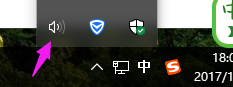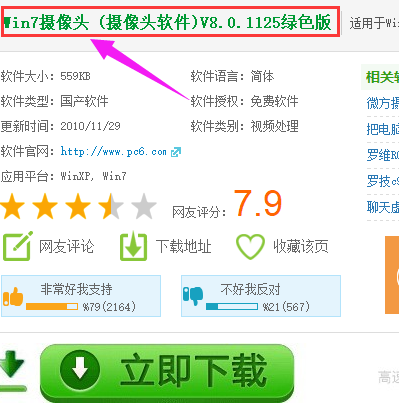电脑怎么没声音?小编教你修复电脑无声问题
- 时间:2024年07月19日 07:30:07 来源:魔法猪系统重装大师官网 人气:13030
当您在笔记本电脑上观看视频时,突然发现声音消失了,您可能会怀疑是音响设备出了问题。但即使拔掉音响,问题仍然存在。那么,究竟是什么原因导致电脑失去声音呢?如何解决这个问题呢?别急,我将为大家详细解析一下电脑无声的原因和解决方法。
很多时候,电脑会出现各种原因导致无声,主要包括软件问题和硬件问题。软件问题可能包括病毒感染、声卡驱动等问题,而硬件问题则可能涉及接口、耳机等设备。接下来,我们将一同探讨电脑无声的原因及解决方案。
电脑无声的图文解说
检查电脑任务栏右下角是否有声音控制图标。如果有,说明声卡安装在电脑上是没有问题的。

电脑图-1
点击这个声音控制图标,会出现声音音量调节开关控制窗口。检查一下,是不是把音量调到了最低,或者勾选了静音选项。

没声音图-2
如果任务栏右侧没有“小喇叭”图标,请进入“开始”菜单,选择“设置”、“控制面板”和“声音和音频设备”,打开“声音和音频设备属性”对话框。

声音图-3
检查声卡驱动是否安装正常。有时,电脑系统重装后可能导致声卡驱动丢失或兼容性问题。

电脑图-4
接下来,检查电脑声卡驱动是否出现黄色感叹号,这表示声卡驱动存在问题。

没声音图-5
解决办法是找到对应的声卡驱动程序并安装。
如何找到声卡型号呢?请按照以下步骤操作:
- Win7教程 更多>>
-
- 雨林木风win764位操作系统下载07-18
- 雨林木风Ghost win7纯净版64位下载07-18
- 华硕笔记本ghostwin7系统下载07-18
- 系统之家Ghost win7家庭普通版系统32位07-18
- 小编教你设置win7系统32位装机版定时关07-18
- Ghost win7旗舰版系统64位密钥大全制作07-18
- 联想一体机如何在线重装 Windows 10 系07-18
- Ghost windows732位升级64位系统图文教07-16
- U盘教程 更多>>
-
- 联想一体机如何在线重装 Windows 10 系07-18
- 小编教你U盘格式化不了怎么办07-17
- 制作u盘系统安装盘图文教程07-17
- 小编教你u盘插电脑没反应怎么办07-17
- 小编教你怎么查看缩水U盘07-16
- 小编教你怎么将U盘数据恢复07-16
- u盘启动盘制作图解07-16
- U盘读写速度制作步骤07-16
- Win10教程 更多>>
-
- 小编教你如何用win10序列号永久激活win07-19
- 2017珍藏版windows10激活密钥小编教你07-19
- 小编教你win8升级win10最简单的方法07-19
- 小编教你win10系统qq怎么显示07-19
- 小编教你win10怎样切换开始菜单的样式07-19
- 小编教你像手机一样让你的windows10锁07-19
- 2017一键安装win10系统安装方法图解07-19
- 小编教你windows10配置,你看懂了吗?07-19
- 魔法猪学院 更多>>
-
- 硬盘数据恢复工具分享07-19
- 电脑数据恢复07-19
- 电脑上删除的数据怎么恢复 3个实测有效07-19
- 如何在电脑中找回丢失的数据 快速恢复07-19
- 电脑数据恢复方法教程 超详细07-19
- 怎么恢复电脑数据 这里有三个可用的方07-19
- 电脑数据丢失了如何恢复07-19
- 电脑数据丢失怎么恢复 有4个方案可以做07-19